最近工位给配了电脑
但是新电脑打开Typora,很多图都无法显示,因为图片都是本地目录导入的
偶然听说有图床这个东东,那必然要搞一下玩玩
写在前面:文中有一些图是贴别人的,如果有侵权,联系我嗷!
什么是图床?
图床是互联网中存储图片的空间,简单的说就是存储图片的服务器,图片上传到上面后,在公网中通过指定的URL获取此图片。
图床的用处
- 减轻服务器带宽压力:图片资源可以由单独的服务器来存储、访问,例如腾讯云的COS、阿里云的OSS、七牛云等产品(我目前用Github,当然也可以用Gitee)。
- 提供CDN加速:可以通过CDN的就近访问原则加快图片的访问速度(被墙了,不是很好用)。
- 方便写博客。
Github版本
1. 创建Github仓库
登录Github,新建一个仓库,专门用来存放博客的图片。
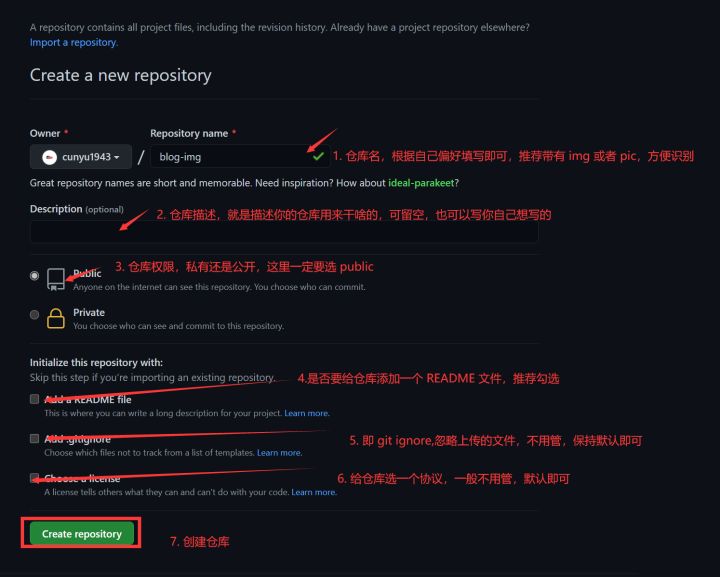
2. Github生成私人令牌
浏览器直接搜索,按照这个路径在Github找不太好找。
https://github.com/settings/tokens
按照下面的步骤
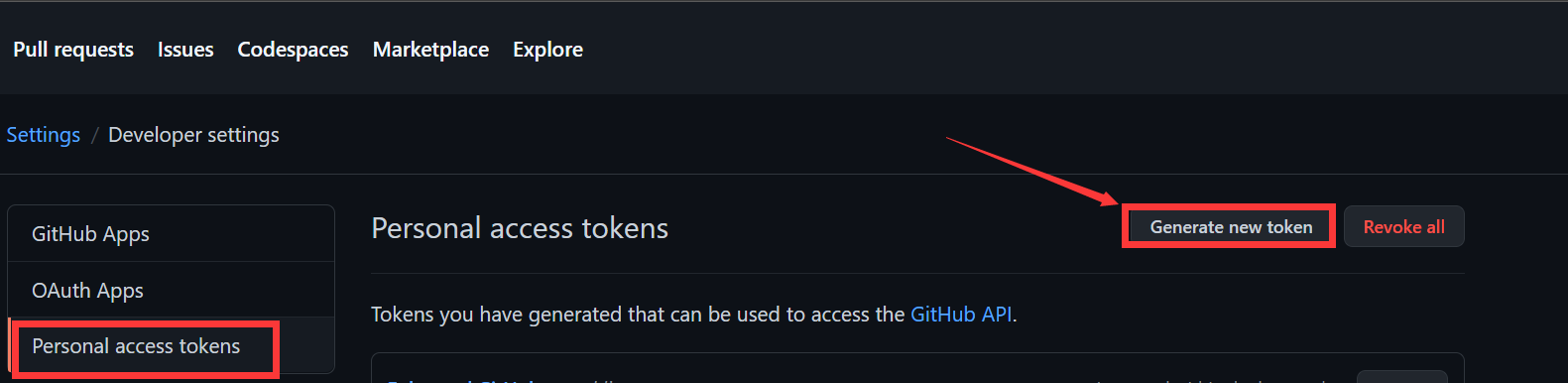
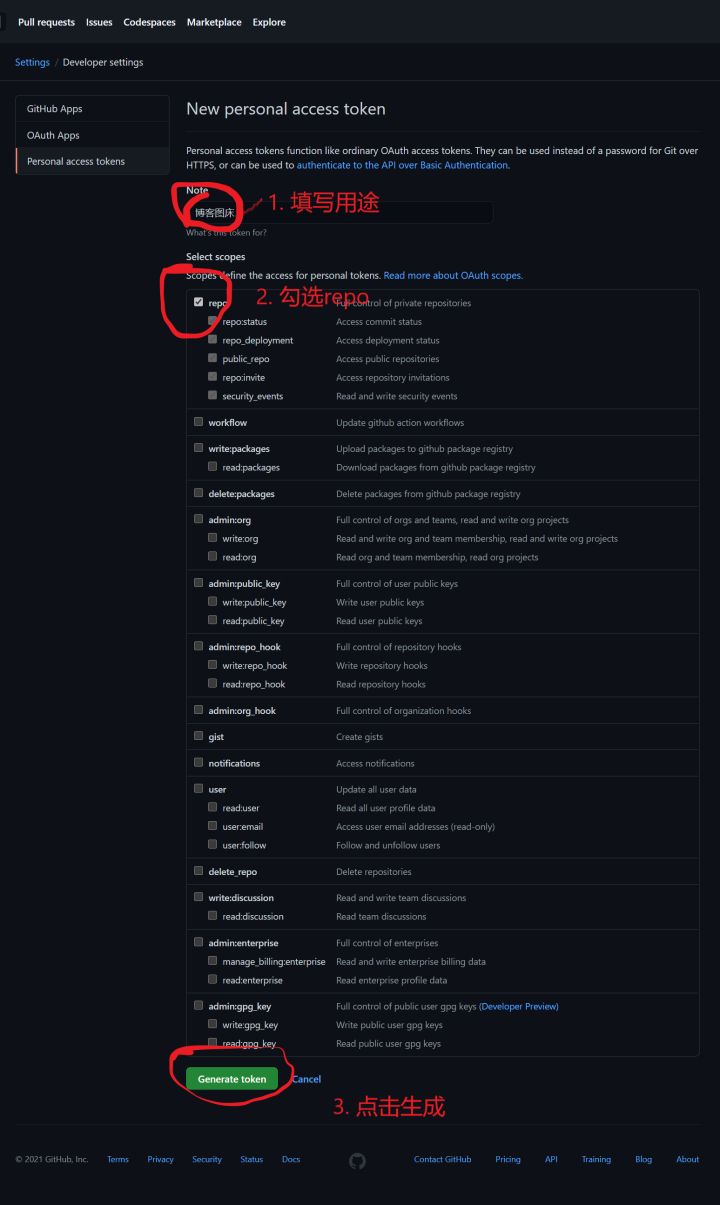
注意:生成的令牌,只会显示一次,最好Markdown一下,以防找不到。如果后面找不到,也可以重新生成一个,记得同步在PicGo里面设置一下就可以啦!!!
安装PicGo
下载地址:
https://github.com/Molunerfinn/PicGo
往下滑,找到下载安装,最好选择国内镜像站下载,会快一些。刚开始我选择的是GitHub Release,但是下载很慢,而且下载中途要求输入用户名、密码啥的,在网站上没有找到,最后换了山东大学镜像站安装的。
安装过程很简单,默认路径或者自定义安装路径就行。
配置PicGo
打开已经安装好的PicGo
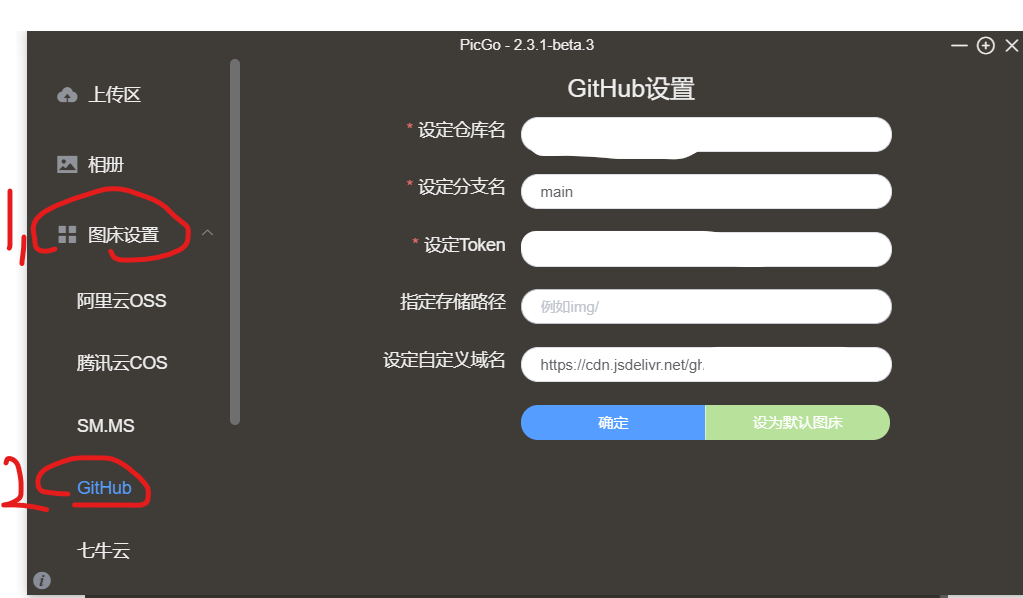

注意:Github 的设定分支名,应该是main,Gitee是 master,点击完确认后再点击一下 “ 设为默认图床 ”.
Typora 设置
打开Typora
修正:第3步,选中前两个就可以;增加第5步,验证图片上传,如果上传成功,则说明配置成功,否则查看错误原因进一步更改配置。
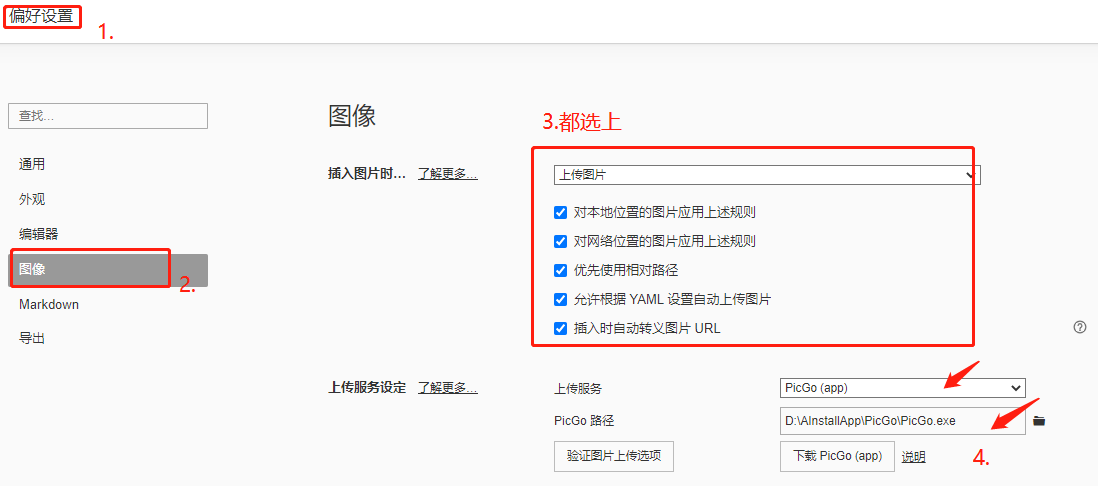
Gitee版本
新建仓库
注意仓库要开源(不可以选择私有,否则上传会失败),选中初始化仓库、选中分支模型,就选第一个单分支模型就好。
私人令牌
点击生成新令牌,权限只选择projects就好了。同样生成的令牌只会显示一次,所以要注意保存。后面建立仓库不需要重新生成令牌。
Picgo设置
repo:建立的仓库的地址,在网址栏可见。
branch:Gitee是master
token:私人令牌
path:图片保存的文件夹

测试
自己动手贴一张图片尝试一下!!!
显示Uploading,提示上传成功,点击图片会发现自动生成https的一个链接。
总结
- Github搭建的图床,可以成功上传,但是上传速度太慢,影响效率
- Gitee:上传很快,但是本地不可见,可以保存到Gitee仓库中,目前还没找到可行的解决办法,找到会更新本篇博客。
- 最后,弃用图床,就还是本地吧。。























 4833
4833











 被折叠的 条评论
为什么被折叠?
被折叠的 条评论
为什么被折叠?










